如何在 React Native 中显示加载指示器?
当我们想要告诉用户他们在 UI 上发出的请求需要时间时,请使用加载指示器。如果用户在填写表单后单击了提交按钮,或者单击了搜索按钮来获取一些数据。
ReactNative 提供了一个 ActivityIndicator 组件,它可以通过不同的方式在 UI 上显示加载指示器.
基本的 ActivityIndicator 组件如下 -
<ActivityIndicator animating = {animating} color = '#bc2b78' size = "large"
style = {yourstyle}/>要使用 ActivityIndicator,您需要按如下方式导入它 -
import { ActivityIndicator} from 'react-native';以下是 ActivityIndicator 提供的一些重要属性。
| Sr.No | 道具和说明 |
|---|---|
| 1 | 动画 用于加载指示器的动画。它采用布尔值 true 则显示指示器, false 则隐藏指示器。 |
| 2 | 颜色 加载指示器显示的颜色。 |
| 3 | hidesWhenStopped 当指示器没有动画时停止。其值为 正确/错误。 |
| 4 | 大小 大小指标。数值有小有大。 |
示例:加载指标的显示
加载指示器是使用 ActivityIndicator 实现的,因此首先导入 -
import { ActivityIndicator, View, StyleSheet } from 'react-native';这是使用的 ActivityIndicator 组件 -
<ActivityIndicator
animating = {animating}
color = '#bc2b78'
size = "large"
style = {styles.activityIndicator}/>动画设置为动画变量,默认设置为 true。在 componentDidMount() 函数中调用 closeActivityIndicator 方法,该函数将在 1 分钟后将动画状态设置为 false。
state = { animating: true }
closeActivityIndicator = () => setTimeout(() => this.setState({
animating: false }), 60000)
componentDidMount = () => this.closeActivityIndicator()这是显示加载指示器的完整代码 -
import React, { Component } from 'react';
import { ActivityIndicator, View, StyleSheet } from 'react-native';
class ActivityIndicatorExample extends Component {
state = { animating: true }
closeActivityIndicator = () => setTimeout(() => this.setState({
animating: false }), 60000)
componentDidMount = () => this.closeActivityIndicator()
render() {
const animating = this.state.animating
return (
)
}
}
export default ActivityIndicatorExample
const styles = StyleSheet.create ({
container: {
flex: 1,
justifyContent: 'center',
alignItems: 'center',
marginTop: 70
},
activityIndicator: {
flex: 1,
justifyContent: 'center',
alignItems: 'center',
height: 80
}
})输出
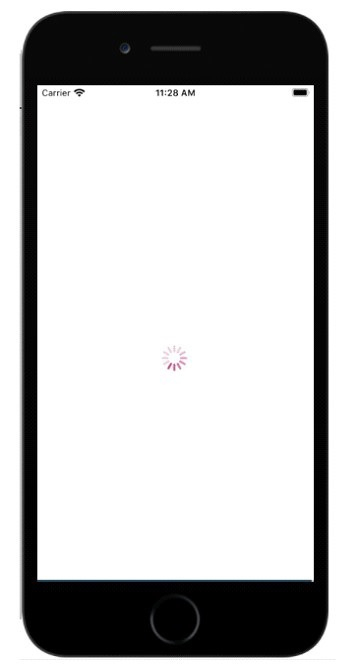
以上是如何在 React Native 中显示加载指示器?的详细内容。更多信息请关注PHP中文网其他相关文章!

热AI工具

Undresser.AI Undress
人工智能驱动的应用程序,用于创建逼真的裸体照片

AI Clothes Remover
用于从照片中去除衣服的在线人工智能工具。

Undress AI Tool
免费脱衣服图片

Clothoff.io
AI脱衣机

AI Hentai Generator
免费生成ai无尽的。

热门文章

热工具

记事本++7.3.1
好用且免费的代码编辑器

SublimeText3汉化版
中文版,非常好用

禅工作室 13.0.1
功能强大的PHP集成开发环境

Dreamweaver CS6
视觉化网页开发工具

SublimeText3 Mac版
神级代码编辑软件(SublimeText3)

热门话题
 如何在浏览器中优化JavaScript代码以进行性能?
Mar 18, 2025 pm 03:14 PM
如何在浏览器中优化JavaScript代码以进行性能?
Mar 18, 2025 pm 03:14 PM
本文讨论了在浏览器中优化JavaScript性能的策略,重点是减少执行时间并最大程度地减少对页面负载速度的影响。
 如何使用浏览器开发人员工具有效调试JavaScript代码?
Mar 18, 2025 pm 03:16 PM
如何使用浏览器开发人员工具有效调试JavaScript代码?
Mar 18, 2025 pm 03:16 PM
本文讨论了使用浏览器开发人员工具的有效JavaScript调试,专注于设置断点,使用控制台和分析性能。
 谁得到更多的Python或JavaScript?
Apr 04, 2025 am 12:09 AM
谁得到更多的Python或JavaScript?
Apr 04, 2025 am 12:09 AM
Python和JavaScript开发者的薪资没有绝对的高低,具体取决于技能和行业需求。1.Python在数据科学和机器学习领域可能薪资更高。2.JavaScript在前端和全栈开发中需求大,薪资也可观。3.影响因素包括经验、地理位置、公司规模和特定技能。
 如何使用源地图调试缩小JavaScript代码?
Mar 18, 2025 pm 03:17 PM
如何使用源地图调试缩小JavaScript代码?
Mar 18, 2025 pm 03:17 PM
本文说明了如何使用源地图通过将其映射回原始代码来调试JAVASCRIPT。它讨论了启用源地图,设置断点以及使用Chrome DevTools和WebPack之类的工具。
 开始使用Chart.js:PIE,DONUT和BUBBLE图表
Mar 15, 2025 am 09:19 AM
开始使用Chart.js:PIE,DONUT和BUBBLE图表
Mar 15, 2025 am 09:19 AM
本教程将介绍如何使用 Chart.js 创建饼图、环形图和气泡图。此前,我们已学习了 Chart.js 的四种图表类型:折线图和条形图(教程二),以及雷达图和极地区域图(教程三)。 创建饼图和环形图 饼图和环形图非常适合展示某个整体被划分为不同部分的比例。例如,可以使用饼图展示野生动物园中雄狮、雌狮和幼狮的百分比,或不同候选人在选举中获得的投票百分比。 饼图仅适用于比较单个参数或数据集。需要注意的是,饼图无法绘制值为零的实体,因为饼图中扇形的角度取决于数据点的数值大小。这意味着任何占比为零的实体
 console.log输出结果差异:两次调用为何不同?
Apr 04, 2025 pm 05:12 PM
console.log输出结果差异:两次调用为何不同?
Apr 04, 2025 pm 05:12 PM
深入探讨console.log输出差异的根源本文将分析一段代码中console.log函数输出结果的差异,并解释其背后的原因。�...








